Windows 10 Creators Updateでチェックアウトする11のベスト機能
Windows 10 Creators Updateが大幅にWindows OSの多くの部分を改善しますが、私の謙虚な意見としては良いことです。一部の機能はユーザー向けですが、他の機能は内部にあります。私にとっては、Windows 10 Insider Previewsを使い始めてから特に感謝していた一連の機能があります。あなたがホームユーザーであろうとITプロであろうと、あなたも彼らに感謝するだろうと思うので、Windows 10のコピーをアップグレードしたらすぐにそれらをチェックアウトしてください。
ペイント3D
クリエイターアップデートと呼ばれる理由は、新しいPaint 3Dアプリは、新しいバージョンがクリエイティブを提供する最も強力な例です。特に生徒と教師にとって、Paint 3Dは工芸の優れた入門書です。私の兄弟は主題を教えています。彼はここ数週間Paint 3Dで遊んでおり、アプリの機能のいくつかに非常に感銘を受けています。 3Dオブジェクト機能により、学生は現実世界の要素を簡単に設計および視覚化できます。この巨大なアップデートに含まれる新しいPaint 3Dアプリケーションの最良のヒントとコツを学ぶために、必ずリファレンスガイドをご覧ください。

Microsoft Edge Webブラウザーの改善
マイクロソフトは次世代にコミットしていますブラウザ、最新の改良版は、Microsoftがどれだけの投資をしているかを示しています。新しいタブ機能により、開いているウィンドウを簡単にプレビューできます。また、気を散らして混乱を避けるために、後でタブを脇に置くこともできます。新しい読書リスト機能により、ブラウザで電子書籍を保存して読むのが簡単になります。 Windows Helloを使用してEdgeでオンラインで購入できる機能など、一部の機能には最新のハードウェアが必要です。利用可能な拡張機能のリストも増え続けています。
しばらく前から新しいブラウザについて書いていますので、Microsoft Edgeのヒントとコツの増え続けるアーカイブをチェックしてください。
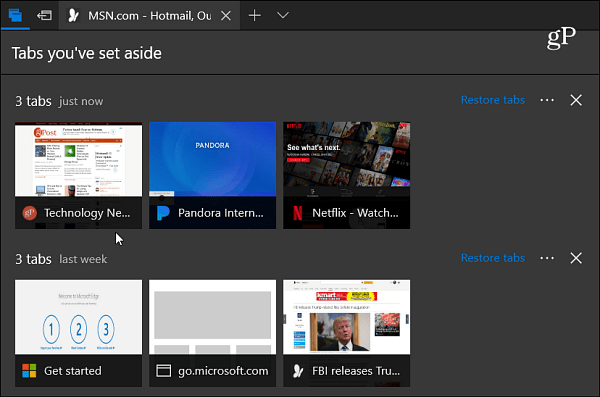
常夜灯でより良い睡眠を
睡眠の質に関する最近の研究により、悪い夜の睡眠に寄与する多くの犯人の1つとしての青い光。あなたの脳は昼間のスクリーンからの青い光を混同し、それがあなたの体の自然な睡眠サイクルを調節するための重要なホルモンであるメラトニンの生成を抑制します。 Windows 10 Creators Updateの夜間照明設定は、画面から放射される青色光の量のバランスを再調整して、メラトニンレベルを上下に保ちます。サードパーティのブルーライトのサポートはしばらく前から存在していましたが、Creators Updateには独自の設定が組み込まれているため、セットアップと構成が簡単です。
この機能はバージョン1703で排他的ですが、以前のバージョンと以前のリリースを実行しているユーザーは、f.luxと呼ばれるサードパーティのアプリを使用して同様の機能を取得できます。 MacおよびLinuxユーザーは、Nightshiftおよびf.luxのセットアップガイドを確認してください。
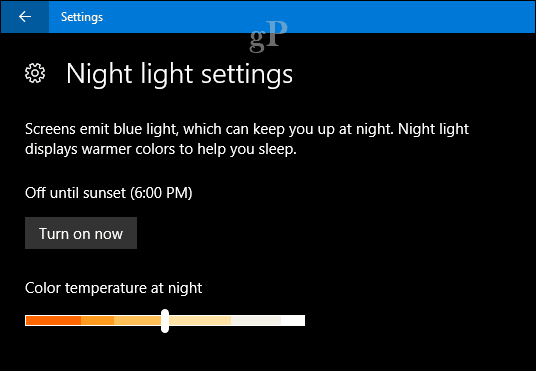
改善されたスタートメニュー–タイルを非表示にしてフォルダーを作成
[スタート]メニューは、Windows 10バージョン1507で勝利を収めました。既に[スタート]メニューをカスタマイズできる多くの方法に加えて、タイルを非表示にしてプログラムにすばやくアクセスできるオプションが追加されました。新しいオプションを使用すると、アプリ用のフォルダーを作成できます。この機能はWindows Mobileバージョンで長い間利用可能でしたが、現在はついにデスクトップバージョンでも利用できるようになりました。
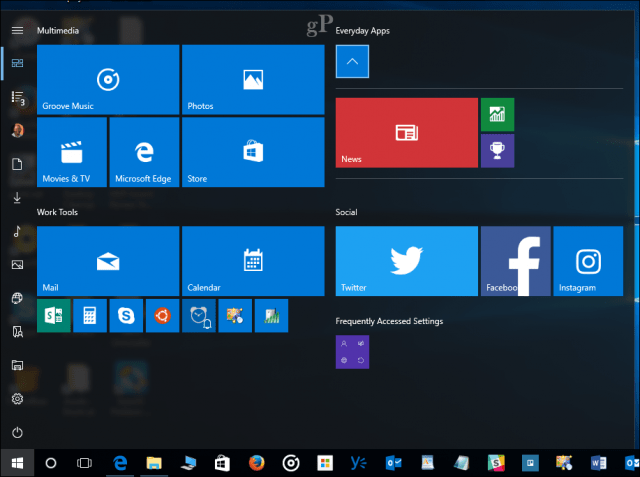
コルタナは部屋の向こうからあなたを聞く
Windows 10に組み込まれたもう1つのコア機能Cortanaは新しいトリックを学び続けています。バージョン1703では、Cortanaはコンピューターをシャットダウンしたり、部屋全体の音量を調整したり(「Hey、Cortana…」と発声してからコマンドを発声する)などの雑用に役立ちます。 Cortanaを使用して、メールのリマインダーや他の多くのヒントを保存することもできます。
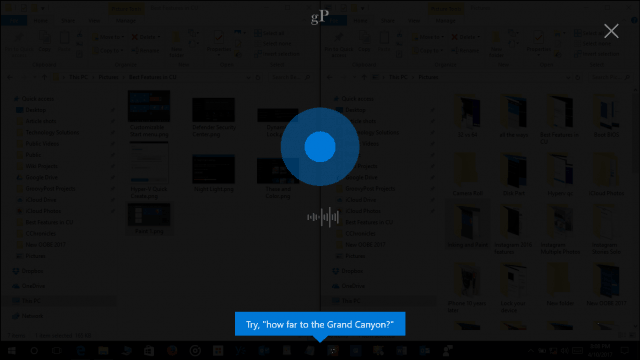
より良いタッチパッドジェスチャ
現在Microsoftでデバイスを使用している場合精密タッチパッドを使用する場合は、新しいタッチパッドジェスチャを確認してください。 Macユーザーは、トラックパッドのジェスチャがどれだけ強力かを自慢したいと思っていますが、Creators Updateには、ウィンドウの乱雑さを大幅に軽減できる強力な動作がいくつか追加されています。
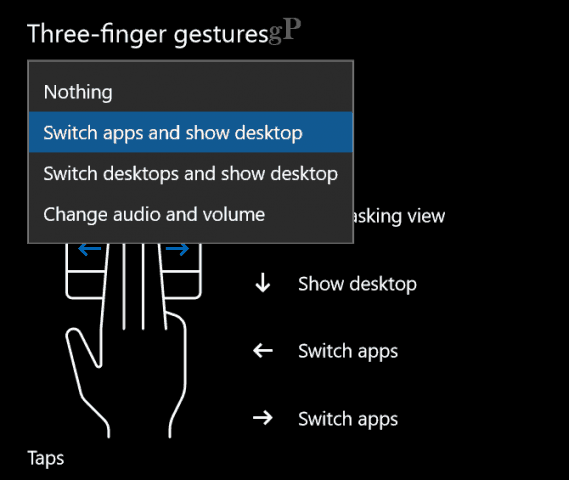
デバイスを安全に保つためのその他の方法–ダイナミックロック
ダイナミックロックを使用すると、Bluetoothを有効にして、スマートフォンを使用して、デバイスが存在しないときにデバイスを安全に保ちます。この機能は多少のヒットまたはミスですが、チェックアウトする価値があります。 Nokia Lumiaデバイスで動作するようになりましたが、安全のために、Windows 10の他のセキュリティメソッドで拡張することをお勧めします。
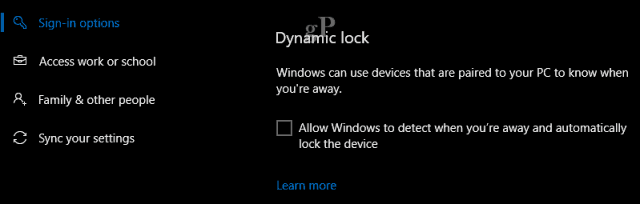
Windows Defenderセキュリティセンター
Creators Updateには、統合された、デバイスのセキュリティを管理するためのワンストップショップ。かつてシステム全体に散在していた多くの機能をここで見つけることができます。たとえば、ペアレンタルコントロール、デバイスヘルス、リフレッシュとも呼ばれる更新、オフラインスキャンなどです。
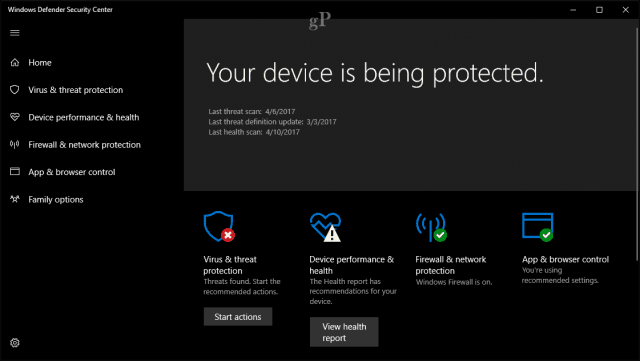
Hyper-Vでの簡単な仮想マシンのセットアップ
Hyper-Vは万人向けではありませんが、必要に応じて第1世代と第2世代を定義する複雑さをすべて経験することなく、仮想マシンを迅速に起動するために、新しいクイック作成は歓迎すべき体験です。
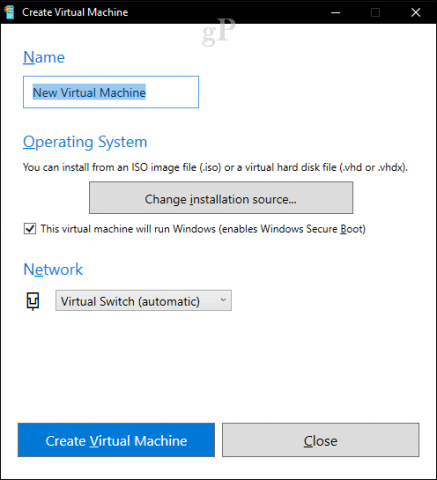
テーマと色を使用したより多くのパーソナライズオプション
好きなようにデバイスをカスタマイズするのはWindows 10エクスペリエンスの非常に重要な側面。カラーオプションの拡張に加えて、新しいテーマインターフェイスがパーソナライゼーションカテゴリに追加されました。テーマはEdge拡張機能のように機能するようになりました。Windowsストアからダウンロードしてインストールすることもできます。

Windowsの更新をより細かく制御
私が出会った初期の戦いの一つWindows 10は、Windows Updateを適用するためのアプローチでした。実際、ここで人気のある記事の1つは、従量制接続でのWindows 10データの使用を制限する方法です。インターネットアクセスが制限されている田舎の町に住んでいると、Windows 10をときどき使用するのが面倒になりました。場合によっては、Windows 10の組み込みのメーター接続設定でも、すべてのモバイルブロードバンドデータがすぐに枯渇することがあります。しかし、Microsoftは耳を傾けており、ユーザーはCreators Updateに含まれるいくつかの新しいオプションに感謝するはずです。
Active Hoursでは、最大18時間まで待てますWindowsは、更新プログラムをいつインストールしないかを知っています。個人的には、更新を最大35日間遅らせる新しいオプションが気に入っています。毎週インターネットカフェに行ってデバイスを更新するので、これはセットアップに最適です。つまり、Windows 10でモバイルデータが枯渇するのを防ぐために、あまり多くのことをする必要はありません。また、従量制接続の構成もイーサネットネットワークに拡張されました。ユーザーは、Windows Updateのパフォーマンスが向上していることにも感謝します。サイズが小さいだけでなく、インストールにかかる時間が短縮されます。
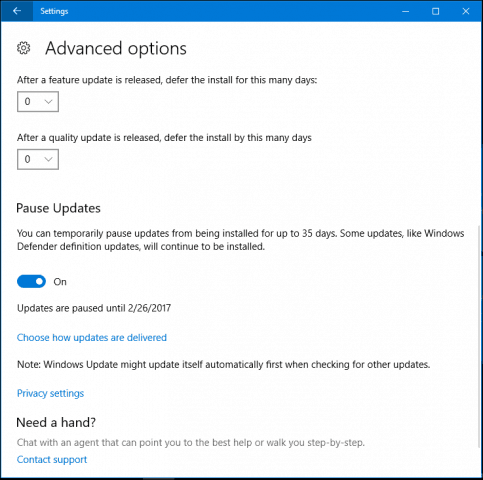
Windows 10にはさらに多くの改良点がありますCreators Updateですが、これらは更新後に掘り下げるのに最適だと思いました。新しいゲームモード、改善されたOneNote機能、さらにはLinux用のWindows 10サブシステムなど、ここには記載されていない高度な機能が内部にあります。まだアップグレードしていない場合は、準備ガイドとアップグレード手順をご覧ください。
Windows 10 Creators Updateをセットアップしている場合初めて使用する場合、または新規インストールを実行する場合は、新しい箱から出したエクスペリエンスとより透明なプライバシー設定を使用してコンピューターを構成する方法に関するガイドをご覧ください。
Creators Updateであなたが一番気に入っているものを知りたいです。コメントであなたの考えを共有してください!










コメントを残す